В большинстве современных ноутбуков используется съемный литий-ионный аккумулятор, обеспечивающий в среднем 3-5 часов автономной работы устройства.
После разрядки батареи достаточно подключить к компьютеру адаптер сетевого питания, чтобы аккумулятор снова начал заряжаться.
Подтверждением успешной зарядки аккумулятора станет загоревшийся индикатор на панели ноутбука, который, как правило, представляет собой небольшую лампочку с изображением батареи.
В штатных условиях этот индикатор подсвечивается зеленым (голубым, желтым) или другим нейтральным цветом, однако в определенные моменты он может начать моргать, изменить цвет на красный или вовсе перестать гореть.
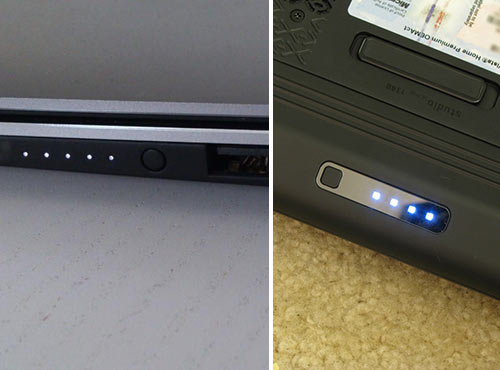
Цветовая индикация батареи, так же как и интенсивность ее мигания, может отличаться в зависимости от марки и модели ноутбука, однако интуитивно понятно одно — если индикатор зарядки на ноутбуке моргает красным (или оранжевым) цветом, это предупреждает о какой-то проблеме.
Что может означать мигающая лампочка зарядки? Что делать, если при подключенном адаптере сетевого питания не горит индикатор зарядки батареи ноутбука? Ответы на эти и другие вопросы — в нашем обзоре.
Почему мигает индикатор зарядки на ноутбуке
Рассмотрим несколько ситуаций, при которых индикатор зарядки аккумулятора может моргать, в том числе и непривычным цветом:
- При автономной работе ноутбука индикатор зарядки вдруг начал мигать красным цветом. Ничего страшного в этом нет — такая сигнализация говорит о том, что уровень заряда батареи приближается к нулю, и нужно срочно завершить работу или подключить к устройству адаптер сетевого питания.
- На ноутбуке постоянно мигает индикатор зарядки зеленым (голубым, желтым) или другим нейтральным цветом. Это можно наблюдать, когда устройство закрыто, но не выключено.
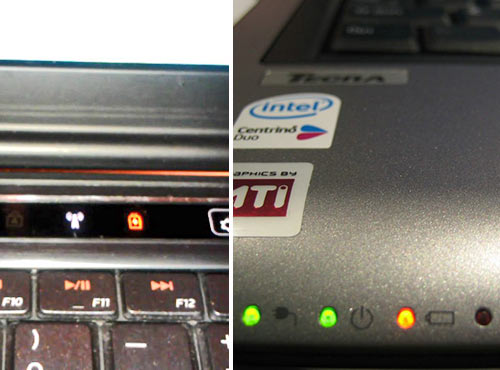
Такая индикация не является поводом для беспокойства, а лишь свидетельствует о том, что компьютер находится в режиме ожидания.
- При зарядке ноутбука мигает красным индикатор батареи . Если лампочка заряда аккумулятора продолжает моргать красным цветом даже при подключении к сети через штатное зарядное устройство, это свидетельствует о проблемах. При этом неисправность может скрываться не только в батарее ноутбука, но и в самом блоке питания. Чтобы установить точную причину поломки, следует обратиться в сервисный центр.
Внимание! Не пытаться самостоятельно вскрыть и отремонтировать аккумуляторную батарею — это небезопасно! Аккумуляторная батарея имеет свой ресурс (порядка 1000 циклов заряда-разряда), возможно, пришло время заменить батарею.
- При подключении адаптера сетевого питания горит индикатор зарядки, но ноутбук не включается.
Если до подключения к сети устройство было полностью разряжено, то следует подождать несколько минут — проблема должна исчезнуть.
Если ноутбук длительное время стоит на зарядке, соответствующий индикатор подсвечен штатным цветом, но устройство никак не реагирует на нажатие кнопки включения, то с большой вероятностью возникли проблемы с видеокартой компьютера. Точную причину установит только диагностика.
Что делать, если не горит индикатор зарядки аккумулятора на ноутбуке
Как правило, в большинстве моделей лэптопов индикатор заряда АКБ не горит, когда устройство работает от аккумулятора.

Моргать этот индикатор обычно начинает, когда уровень заряда батареи опускается ниже 10%. При приближении к критическому уровню заряда индикатор начинает мигать оранжевым или красным цветом.
Если при подключении сетевого адаптера индикатор заряда не подсвечивается, и зарядка не идет, следует проверить контакт в гнезде блока питания ноутбука — он часто нарушается при неаккуратном обращении с устройством. Также следует обратить внимание на кабель — возможно, он поврежден.
Если не горит индикатор зарядки аккумулятора на ноутбуке, но при этом устройство заряжается и работает в штатном режиме, то следует проверить, исправен ли сам индикатор.
Нарушение питания ноутбука происходит по различным причинам. Иногда на вопрос, почему батарея на ноутбуке не заряжается, может ответить только специалист. Однако до того как проблему начнет решать сервисный центр, необходимо самостоятельно проверить исправность с помощью несложных манипуляций.
Не заряжается аккумулятор ноутбука – причины
Не всегда батарея для ноутбука является причиной отсутствия зарядки. Практика показывает, что причины могут быть:
- системного характера (настройки BIOS, утилиты);
- от перебоя электрической сети;
- от плохого контакта в цепи зарядки (розетка, шнур, блок питания или сетевой адаптер);
- при окислении контактов АКБ;
- от неисправности разъема питания.

Физический износ
Когда не заряжается ноутбук, первое, что приходит на ум, что причина – износ батареи. Однако это утверждение справедливо лишь тогда, когда устройство служит 2-й, 3-й год. Работоспособность батареи каждого ноутбука определяется его производителем, установленной емкостью и частотой эксплуатации. Стандартный срок службы – 2-3 года, или 800 циклов зарядки. После этого (батарея – это расходный элемент) емкость падает.
Если лимит согласно техническим параметрам исчерпан, то с полной уверенностью можно производить замену расходника. Куда деть старый, прочитайте в руководстве в разделе «Утилизация». Перед этим исключите другие причины, проведите анализ с помощью программы Battery Health для iOS (бесплатная). Программное обеспечение Windows 7 (8) содержат утилиту Battery Care, что так же позволит определить необходимые параметры. Три основных характеристики:
- номинальная мощность (заявленная производителем);
- максимальная мощность (текущая);
- физический износ.
Некачественное электропитание аккумулятора
Причина, почему батарея на ноутбуках не заряжается, может скрываться в электропитании. Необходимо проверить работоспособность розетки. Если питание не появилось, следуем по цепочке:
- проверить шнур;
- проверить блок питания;
- изучить гнездо подключения питания;
- измерить напряжение сети.

Что делать, если не заряжается ноутбук от зарядного устройства
- Шнур заменить на другой, либо последовательно переминая до блока питания, следить за индикатором зарядки. Если удается обнаружить в нем разрыв – замените, если нет – следуйте далее.
- По тому же принципу действуйте с блоком питания. Если есть похожий преобразователь по выходу вольт, то переставьте и проверьте наличие зарядки на индикаторе. Если нет, обратитесь в сервисный центр.
- Необходимо пошевелить в разъеме конец штекера подачи питания на материнскую плату. Если лампочка начинает мигать, то причина на этом промежутке цепи, и необходимо обратится к специалисту.
Не заряжается полностью
В таких моделях как Acer, Asus, Dell, Lenovo, Samsung, Асус ответом, почему батарея на ноутбуке не заряжается, могут стать некоторые особенности программной начинки от производителя. Ситуация, почему не заряжается ноутбук полностью, может происходить по двум сценариям:
- Когда аккумулятор не виден, но зарядка идет. Причина: в контроллере; Решение: заменить батарею.
- Когда индикатор батареи виден, перестал показывать заряд, но зарядки нет. Как правило, такой аккумулятор ранее заряжался.
Решения по второму пункту:
- Сбросить настройки BIOS:
- отключить питание ноутбука;
- выключить блок питания из розетки;
- вынуть аккумулятор;
- держать кнопку включения 1 минуту;
- подключить ноутбук к питанию без аккумулятора;
- войти в BIOS (сочетанием клавиш Del, F12 или F2 или следуя руководству пользователя);
- сбросить настройки операционной системы (Restore Defaults) и сохранить bios, (Save and Exit);
- выключите кнопкой питания (держать 5-7 секунд);
- выключаем блок питания;
- устанавливаем аккумулятор;
- подключаем шнур в розетку;
- включаем устройство;
- проверяем в трее наличие и работу индикатора.
Если надпись гласит «Подключен и заряжается», то все в порядке, если не идет зарядка на ноутбуке, переходим к этапу 2. Очень часто производитель для обеспечения максимального срока жизни аккумулятора устанавливает утилиты доступного уровня (70–80%), что препятствует полной зарядке. Порядок действий:
- Проверка утилит:
- зайти в диспетчер (менеджер) управления режимом АКБ;
- включить режим «Оптимальное время работы от батареи»;
- сохранить настройку.
- В тех случаях, когда ноутбук не заряжается, но работает от сети, необходимо заменить аккумулятор или проверить работоспособность платы питания (только в сервисном центре). Обратите внимание на несколько моментов:
- если контакты аккумулятора при окислении препятствуют подаче заряда, то решение – зачистить их;
- должна быть правильная посадка аккумулятора в лэптоп.

